Bạn Reset lại máy, mất tiếng. Bạn cắm tai nghe của bạn vào, mất tiếng. Bạn đang chơi game, mất tiếng. Chà lỗi này khó chịu nhỉ? Âm thanh là một trong những thành phần quan trọng giúp con người ngày càng phát triển hơn, làm việc bình thường thì không sao nhưng cực kì phiền phức nếu như bạn đang nói chuyện với các đối tác nước ngoài hoặc ngồi giải trí chơi game thì chuyện này thực sự phải nói lại là cực kì phiền phức, vậy hãy cùng Computer Bình Dương giúp bạn sửa lỗi nhé.
Bạn làm hư jack cắm hoặc đá vào khiến bị hư: Là một trong những lí do khiến nhiều người gặp nhất, vung vẩy chân hoặc giật mạnh jack cắm cũng khiến tình trạng này tồi tệ
Sản phẩm lâu ngày, hết hạn sử dụng: Có thể nói rằng phổ biến không kém, chiếc loa bạn sử dụng có thể đã có tuổi đời gần chục năm và cũng sẽ đến lúc nó hư, tình trạng lí do thì nhiều vô kể
Lỗi phần mềm, lỗi Driver: Phổ biến nhưng ít người gặp hơn, không phải là không có và lỗi này khá phức tạp nếu bạn không biết về Máy tính
Hư phần cứng: Có thể là máy bạn đã bị hư jack cắm hoặc tồi tệ hơn là hư card âm thanh, lỗi này thì bạn không thể tự tiện đụng chạm được nữa. Tuy là không phổ biến nhưng tùy vào chất lượng bạn sử dụng.....
Vậy làm sao để sửa lỗi đây, hãy cùng Computer Bình Dương giúp bạn nhé.
- Cách này là cách duy nhất nếu bạn không muốn vọc vạch máy tính nhiều và đã reset máy tính. Chạy Windows Update sẽ giúp bạn cập nhất Driver bị thiếu, ngoài ra sẽ cập nhất các Driver bị thiếu khác liên quan khi trong quá trình sử dụng của bạn làm mất.
Cách này ưu tiên cho những máy mới, những hệ thống Windows luôn được cập nhật mới nhất và luôn được cập nhật những bản firmware mới. Phiên bản Windows hiện tại khi bài viết này ra là Windows 10 22H2 và Windows 11 22H2 v10.0.22621.2506
Như bạn thấy là máy mình đang bị lỗi, mình chỉ cần Update lại là được rồi.
Bạn không cần lo đâu, chỉ cần copy lệnh này vào nhé. Trước đó bạn phải chạy CMD bằng quyền Administrator
Hãy copy câu lệnh sau:
" net stop AudioSrv && net start AudioSrv "
Bạn hãy khởi động lại máy và kiểm tra xem được chưa nhé.
Mình đang sử dụng một chiếc tai nghe khác để làm ví dụ, có thể Loa tắt là do Windows đang kết nối nhầm sang thiết bị khác, kết nối sang một thiết bị mà không có âm thanh. Để kiểm tra các bạn hãy vào ->Control Panel\Hardware and Sound và bạn truy cập vào thư mục Sound
Lúc này bạn nên kiểm tra từng cái, kiểm tra bằng cách chuột phải và bấm Test để kiểm tra xem loa bạn có đánh tiếng không. Thông thường lỗi này rất nhiều người bị.

Vậy nếu vẫn chưa được hoặc không có những phần trên thì sao, bạn có thể thử Update riêng rẻ ví dụ như:
Các bạn bấm phím Windows sau đó tìm Device Manager
Các bạn tìm đến mục Audio inputs and outputs sau đó chuột phải và Update nhé. Tên của Loa mặc định là Speakers nên bạn có thể ít nhầm lẫn. Khi update xong thì bạn hãy reset lại máy để máy nhận đủ Driver nhé.
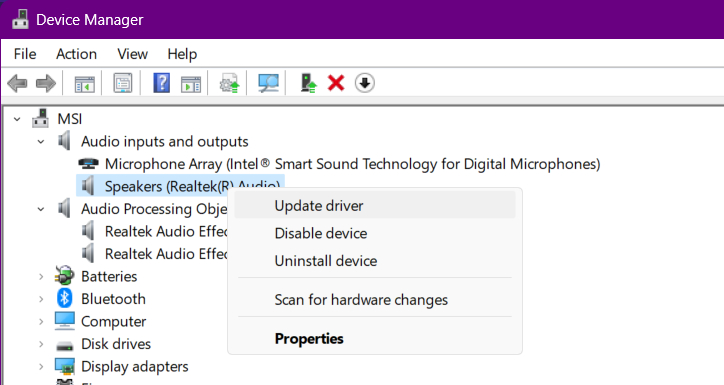
Windows của bạn lúc này đã bị lỗi, hãy sao lưu lại hết các dữ liệu của bạn nếu có dữ liệu nào quan trọng. Lỗi mất loa không quá nghiêm trọng nhưng nếu bạn thực sự rất cần loa thì hãy cài lại Windows hoặc ra các Trung tâm máy tính như Computer Bình Dương để có thể hỗ trợ mình và kiểm tra lỗi một cách tốt nhất, nhanh nhất nhé.
Ngoài hư phần mềm, hãy để chúng mình kiểm tra kĩ càng nhé, có thể lỗi không chỉ đến từ phần mềm bên trong máy mà có thể là ảnh hưởng đến cả hệ thống. Hãy đến Computer Bình Dương, với đội ngũ kĩ thuật chuyện nghiệp sẽ giúp các bạn xử lí cách tốt nhất.

Tin mới nhất
BÀI VIẾT nổi bật